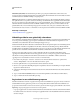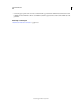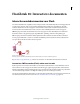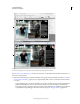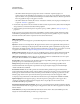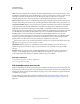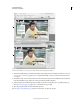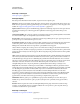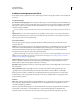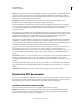Operation Manual
569
INDESIGN GEBRUIKEN
Interactieve documenten
Laatst bijgewerkt 20/5/2011
• Gebruik het deelvenster Paginaovergangen (kies Venster > Interactief > Paginaovergangen) om
paginaovergangen zoals sluitereffecten of verspreiden toe te voegen. Als u uw document als een SWF-bestand
exporteert, kunt u ook de optie Inclusief interactief Pagina omslaan en krullen selecteren. Met deze optie kunnen
lezers een paginahoek slepen om de pagina om te slaan.
• Gebruik het deelvenster Animatie (kies Venster > Interactief > Animatie) om bewegingsvoorinstellingen toe te
voegen. Zie “Animatie” op pagina 597.
2 Kies Bestand > Exporteren om het document als een SWF-bestand te exporteren. Kies (SWF) in het menu Opslaan
als type (Windows) of Structuur (Mac OS) en klik op Opslaan.
3 Geef in het dialoogvenster SWF exporteren de gewenste opties op en klik op OK. Zie “SWF-exportopties” op
pagina 569.
Bij het exporteren van een SWF-bestand worden aparte HTML- en SWF-bestanden gemaakt. Wanneer het SWF-
bestand films of geluidsfragmenten bevat, wordt eveneens een map met bronnen gemaakt. Zorg ervoor dat u alle
elementen verzendt bij het versturen of uploaden van de bestanden naar het web.
SWF-exportopties
De volgende opties worden weergegeven op de tabbladen Algemeen en Geavanceerd van het dialoogvenster SWF
exporteren.
Exporteren Geef aan of u de huidige selectie, alle pagina's in het document of een paginabereik wilt exporteren. De
optie Selectie is vooral handig als u het geëxporteerde SWF-bestand wilt opslaan en gebruiken in een geëxporteerd
PDF-bestand. Als u Bereik selecteert, geeft u het gewenste paginabereik op, bijvoorbeeld 1-7, 9 om pagina 1 tot en met
7 en pagina 9 af te drukken. Zie “Opgeven welke pagina's moeten worden afgedrukt” op pagina 651.
HTML-bestanden genereren Selecteer deze optie om een HTML-pagina te genereren die het SWF-bestand afspeelt.
Deze optie is vooral handig om snel een voorvertoning van het SWF-bestand in uw webbrowser weer te geven.
SWF na exporteren weergeven Selecteer deze optie om het SWF-bestand in uw standaardwebbrowser af te spelen.
Deze optie is alleen beschikbaar als u een HTML-bestand genereert.
Grootte (pixels) Geef een percentage op als het SWF-bestand wordt geschaald, geef een optie op bij Aanpassen aan of
geef de grootte op door een breedte en hoogte in te voeren.
Achtergrond Bepaal of de achtergrond van uw SWF-bestand transparant is of de huidige papierkleur uit het
deelvenster Stalen heeft. Als Transparant is geselecteerd, zijn de opties Paginaovergangen en interactief Pagina
omslaan en krullen niet beschikbaar.
Interactiviteit en media Selecteer Alles opnemen als u interactieve films, geluiden, knoppen en animatie in het
geëxporteerde SWF-bestand wilt opnemen. Selecteer Alleen vormgeving als u de videoposters en de normale status
van knoppen als statische elementen in het bestand wilt opnemen. Als Alleen vormgeving is geselecteerd, worden
animaties geëxporteerd zoals ze op het moment van het exporteren in de layout worden weergegeven. Alleen
vormgeving wordt geselecteerd als u in het deelvenster Geavanceerd de optie Transparantie afvlakken inschakelt.
Paginaovergangen Geef één paginaovergang op die bij het exporteren op alle pagina's wordt toegepast. Als u
overgangen opgeeft in het deelvenster Paginaovergangen, kiest u de optie Op basis van document om de
desbetreffende instellingen te gebruiken.
Inclusief interactief Pagina omslaan en krullen Als deze optie is geselecteerd, kunnen gebruikers tijdens het afspelen
van het SWF-bestand een hoek van de pagina slepen om de pagina om te slaan, net zoals ze een pagina in een echt boek
kunnen omslaan.
Framesnelheid Bij een hogere framesnelheid zijn animaties vloeiender, maar is het bestand wellicht groter. Het
wijzigen van de framesnelheid heeft geen invloed op de afspeelduur.